目录
- 方式一:通过配置文件指定端口(单次启动不同配置)
- 1. 配置文件方式(推荐)
- 2. 命令行参数方式
- 方式二:多环境配置文件(固定多端口)
- 方式三:复制启动配置(一键启动多个实例)
- 注意事项
在 IntelliJ IDEA 中启动多个不同端口的 Spring Boot 应用,主要有以下几种方式,适用于不同场景:
方式一:通过配置文件指定端口(单次启动不同配置)
如果需要启动同一个项目的多个实例javascript(端口不同),可以通过配置文件或命令行指定端口。
1. 配置文件方式(推荐)
在 application.properties 或 application.yml 中设置默认端口,再通过多环境配置或启动参数覆盖:
默认配置文件(
application.properties):server.port=8080 # 默认端口
启动时指定新端口:
点击 IDEA 启动按钮旁的下拉框,选择 Edit Configurations…在弹出的窗口中,找到你的 Spring Boot 启动配置,在 VM options 中添加:-Dserver.port=8081 # 新端口
(如需启动第三个实例,再复制一个配置,修改端口为 8082 即可)
2. 命令行参数方式
如果通过 Maven/Gradle 启动,可在启动命令中指定端口:
- Maven:在 IDEA 的 Terminal 中执行:
mvn spring-boot:run -Dspring-boot.run.arguments=--server.port=8081
- Gradle:
gradle bootRun --args="--server.port=8081"
方式二:多环境配置文件(固定多端口)
如果需要频繁启动不同端口的实例,可以创建多个环境配置文件,每次启动时选择环境。
创建多环境配置文件:
application-dev.properties(开发环境1):server.port=8080
application-test.properties(开发环境2):server.port=8081
启动时指定环javascript境:
在启动配置的 VM options 中添加:-Dspring.profiles.active=test # 启用 test 环境(端口8081)
或在 Program arguments 中添加:
--sprinwww.devze.comg.profiles.active=test
方式三:复制启动配置(一键启动多个实例)
如果需要同时启动多个不同端口的实例,可复制启动配置并修改端口:
- 打开启动配置(Edit Configurations…)。
- 选中你的 Spring Boot 配置,右键选择 Copy。
- 在复制的配置中,修改 Name(如
App-8081),并在 VM phpoptions 中设置新端口:-Dserver.port=8081
- 点击 Apply 保存,之后可在启动列表中选择不同配置启动。
注意事项
- 如果项目依赖端口(如注册中心、数据库连接等),需确保其他配置(如
spring.datasource.url)也适配多实例js,避免冲突。 - 若使用 Spring Cloud,多实例启动可能需要配合服务注册中心(如 Eureka、Nacos)的集群配置。
通过以上方式,即可在 IDEA 中灵活启动不同端口的 Spring Boot 应用。
到此这篇关于在IDEA中启动多个不同端口的Spring Boot应用的文章就介绍到这了,更多相关IDEA启动多端口Spring Boot应用内容请搜索编程客栈(www.devze.com)以前的文章或继续浏览下面的相关文章希望大家以后多多支持编程客栈(www.devze.com)!
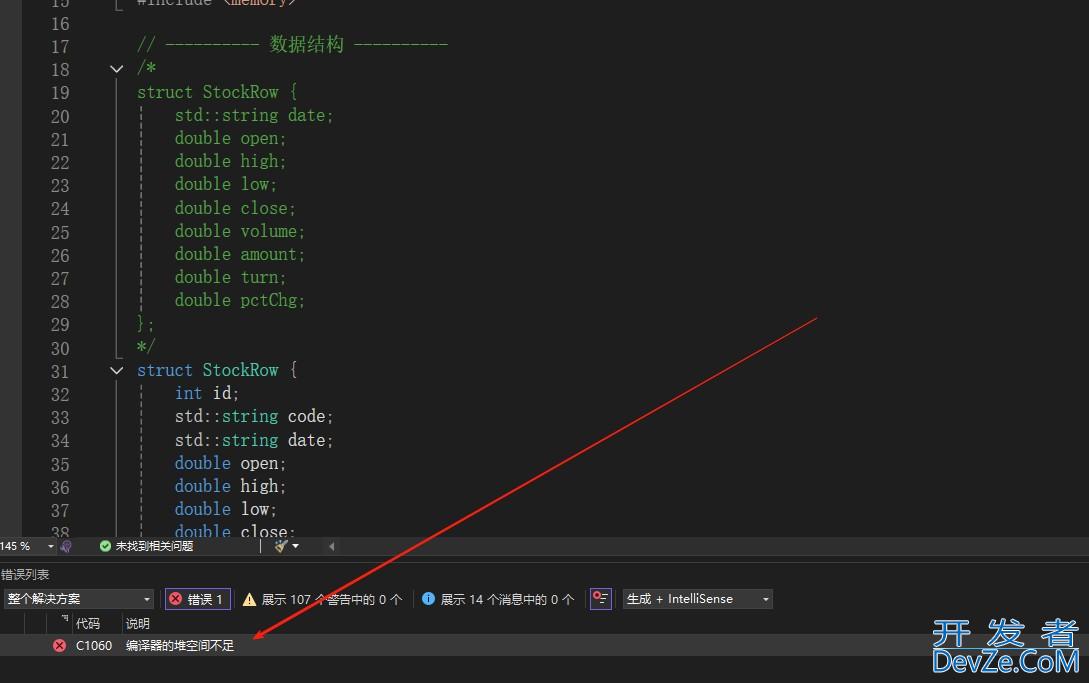

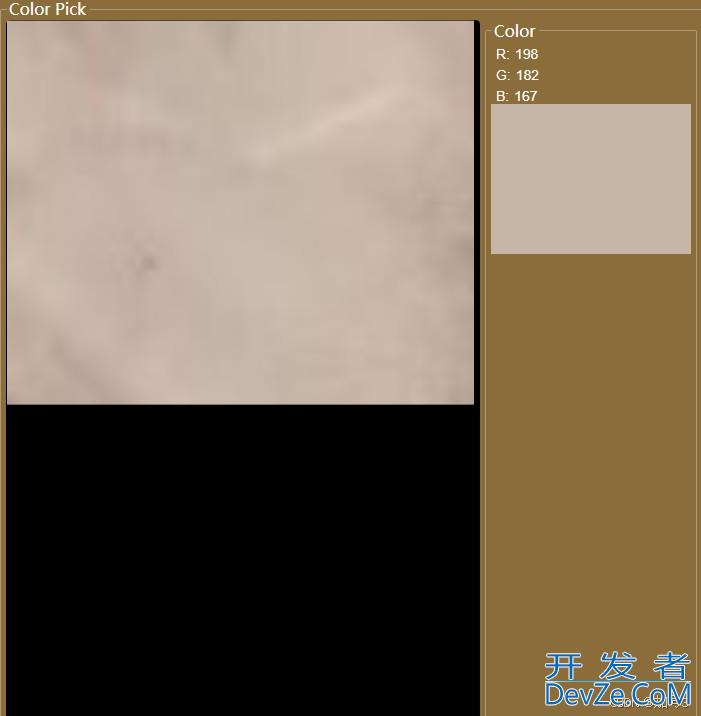
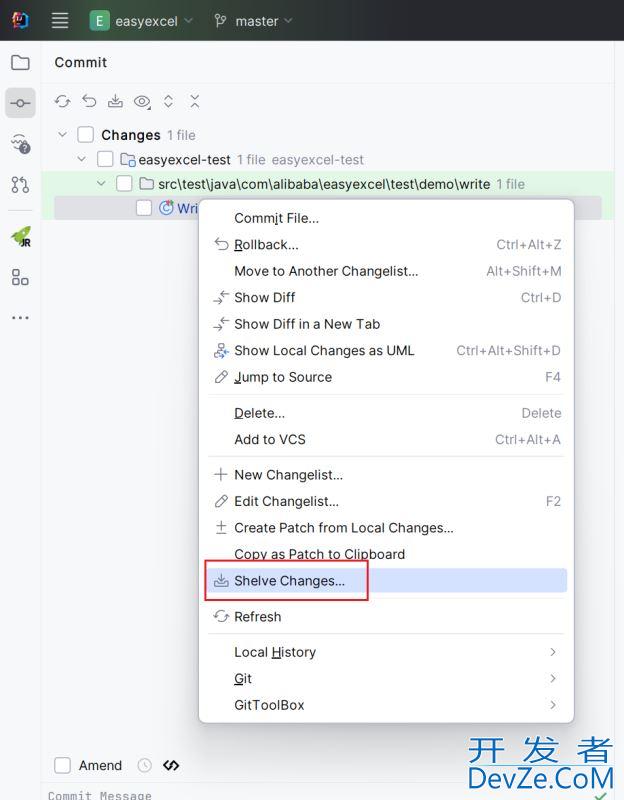
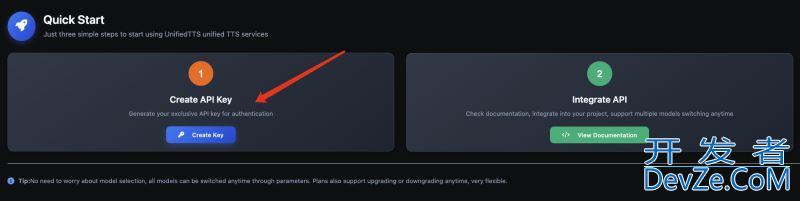
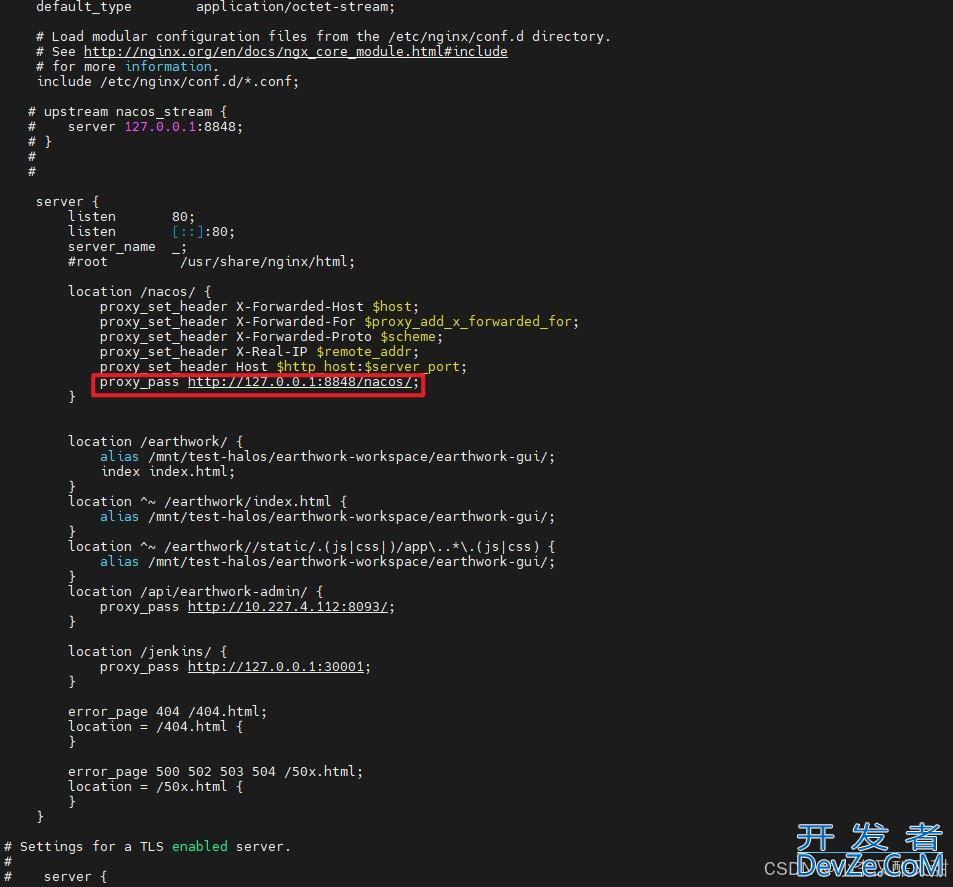
 加载中,请稍侯......
加载中,请稍侯......
精彩评论